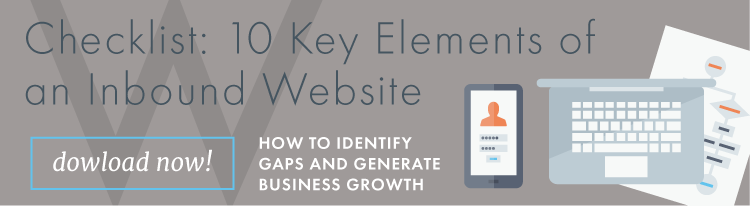HubSpot フォームを使用してスパム送信を防止する 5 つの方法
公開: 2023-03-18私たちは皆、個人の受信トレイを詰まらせようとするスパム メッセージに対処していますが、企業はさらにイライラするタイプのスパム送信に遭遇することがよくあります。実際には、それらの「リード」が実際には「リード」であるにもかかわらず、販売ファネルを妨害し、リードがあるように見せかけるようなものです。偽。
インバウンド マーケターや企業は、どうすればスパムによる作品の混乱を防ぐことができるでしょうか? HubSpot のプラットフォームを使用している場合、これに対抗する方法がいくつかあります。
クライアントがスパム攻撃を受けていたので、クライアントのフォームで CAPTCHA を有効にした後、HubSpot を使用してこの種の迷惑行為を阻止する他の方法についてチームに意見を求めました。 私たちは調査と新しい解決策の発見に力を入れているため、これは生産的な問題解決の議論を行う絶好の機会でした。
私たちの会話で際立っていた5 つの最も顕著なスパム防止戦術を以下に示します。
- キャプチャを有効にする
- 無料の電子メール ドメインをブロックする
- 自由形式のフィールドを追加する
- トラフィックがどこから来ているかを確認する
- ダブルオプトインを有効にする
キャプチャを有効にする
フォームに入力している人物がロボットではないことを証明するために、 CAPTCHAに頼ることができます。CAPTCHA は、解釈を求められることが多いひどく歪んだ文字や画像 (「橋を含むすべての四角形を選択してください」) を正しく認識しなければなりません。私たちが人間であることを示します。
CAPTCHA はボットを排除するのに効果的ですが、CAPTCHA はページの速度を低下させ、SEO の価値を損なうため、サイトのパフォーマンスが低下する可能性があるという欠点があります。
それでも、サイトがスパムによって深刻な影響を受けていることがわかっている場合は、問題を止めるために CAPTCHA を実装している間、ページ速度を一時的に後回しにすることができます.
ハブスポットでは…
Marketing > Lead Capture > Formsに移動して、CAPTCHA を有効にします。 CAPTCHA チャレンジを追加するフォームにカーソルを合わせ、 [編集]をクリックします。 左ペインの[その他のフォーム要素]の下に、 CAPTCHA のオンとオフを切り替える場所があります。
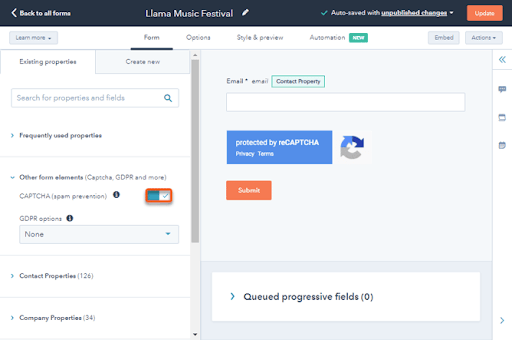
参考資料:コンバージョンを最大化し、インバウンドの結果を改善するためのランディング ページの 10 のガイドライン
無料の電子メール ドメインをブロックする
無料の電子メール ドメインを無効にすることは、見込み客の評価基準によってはオプションになる場合があります。 Gmail のような無料のメール ドメインを持つユーザーから正当なリードを受け取る可能性はありますが、B2B マーケティングの場合は、Weidert.com などの会社固有のドメインを使用する見込み客からリードを受け取る可能性が高くなります。
大量のスパムを受信している場合は、このオプションを検討する価値があります。無料のドメインから得られる可能性のある本物のリードの量を考えると、当分の間、それらを許可することが正当化されない可能性があるからです。
ハブスポットでは…
Marketing Hub Starter 、 Professional 、またはEnterpriseサブスクリプションをお持ちの場合は、個々のフォームを設定するときにブロックする特定のドメインを書き込むか、チェックボックスを選択して HubSpot に組み込まれたリスト全体をブロックできます。
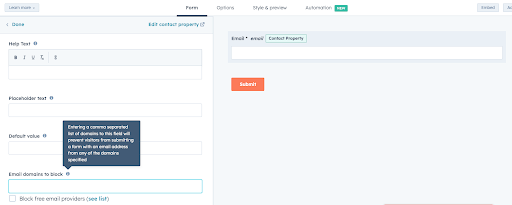
フリーフォーム フィールドを追加する
CAPTCHA のように、自由形式のフィールドは、誰かが送信フォームに簡単な応答を手動で入力することを要求することで、実在の人物とスパム ボットを区別できます。 フィールドを追加すると、フォームの送信率が低下する可能性があります。これは、フォームが短いほどパフォーマンスが向上する傾向があるためです。

ハブスポットでは…
[設定]歯車をクリックし、左側のサイドバーの[プロパティ]に移動して、新しい連絡先プロパティを作成します。 多肢選択式ではない単純な質問をする「1 行テキスト」プロパティを作成し、 [フォーム内]が選択されていることを確認します。 次に、 Marketing > Lead Capture > Formsに移動し、編集するフォームを見つけて、フォームにプロパティを追加し、フォームの更新を公開します。
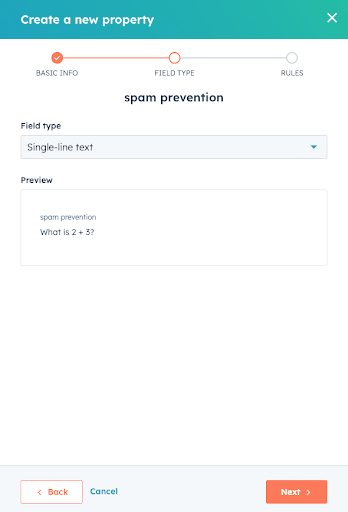
トラフィックの送信元を確認する
スパム トラフィックの流入が発生している場合は、HubSpot 内で発信元の国を特定することが重要です。 発信国と同様に重要なのは、トラフィック ソースです。 たとえば、トラフィックは参照サイト (あなたのサイトにリンクしている外部サイト) から発生している可能性があります。
ハブスポットでは…
参照ソースとトラフィックを国別に特定するには、 [レポート] > [分析ツール] > [トラフィック分析]に移動します。 スパム フォーム送信の流入がたまたま発生した特定のページと日付へのトラフィックを分離し、その送信元を確認します。
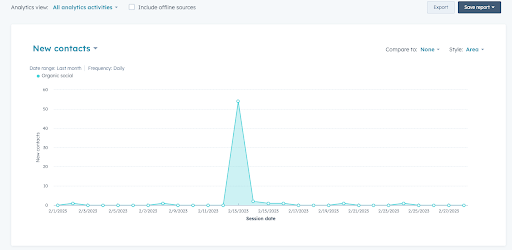
スパムが特定の参照元から来ている場合は、そのサイトに連絡して、リンクを削除するよう依頼することができます。 それでも問題が解決しない場合は、サイトの Web ホストに連絡して、無関係なリンクを報告してください。
また、特定の国や地域のユーザーがサイトにアクセスするのをブロックすることはできませんが、戦略を立ててワークフローとフォームを工夫し (次のステップを参照)、無関係なトラフィック (IP 国に基づくものなど) がアクセスされないようにすることができます。マーケティングオートメーションシステムでリードとして分類され、営業チームに不要なノイズを発生させます。
ダブルオプトインを有効にする
ダブル オプトインとは、連絡先が提供した電子メール アドレスを持つ本物の人物であることを確認するために、連絡先が実行するもう 1 つの確認手順を意味します。 これが実装されると、リードを作成した連絡先は、そのアドレスを確認する最終ステップで提供された電子メール アドレスですぐに応答を受け取ります。
これの欠点の 1 つは、新規加入者とリード数が減少する可能性があることです。 一方で、彼らはあなたの話を本当に聞きたいと思っている人々であるため、より積極的に関与する聴衆になる可能性があります。
ハブスポットでは…
[設定] で、 [マーケティング] 、 [メール]の順に移動します。 [サブスクリプション]をクリックします。 [オプトイン メールの公開]を選択して、新しい連絡先が受け取る確認メールを作成します。 それが書かれたら、 [サブスクリプション]に戻り、 [ダブル オプトインを有効にする] ボタン をクリックします。 そこからさらにオプションが表示され、インバウンド プログラムに合わせてフォームをカスタマイズできます。
詳細:メール マーケティングに関する 3 つの必須質問 ダブル オプトインのベスト プラクティス
インバウンド Web サイトのチェックリスト
スパムを 100% 除去することはまずありませんが、スパムをブロックするためにできる限りのことを行うことは、Web サイトの成功の重要な部分です。 しかし、顧客や見込み客にとって価値のあるサイトを作成するための唯一の要素ではありません。
無料でダウンロードできるインバウンド Web サイトの 10 の主要要素のリストをまとめました。 下のリンクをクリックして、今すぐコピーにアクセスしてください。